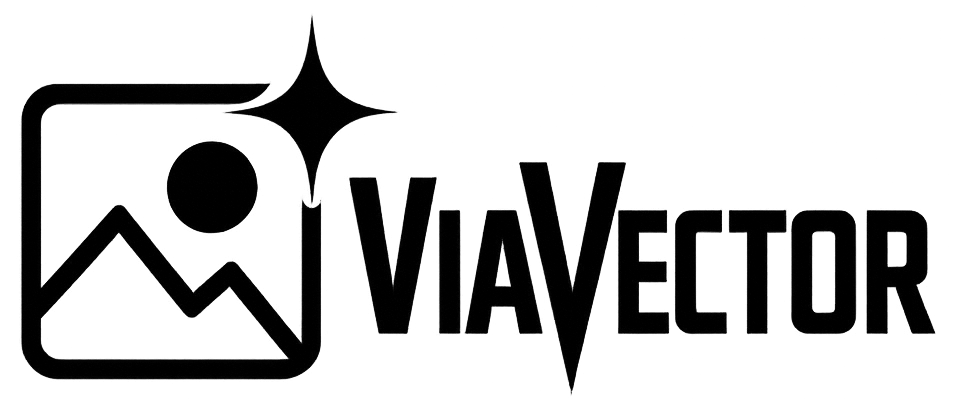Er zijn verschillende manieren waarop je een JPG of PNG kunt converteren naar een vectorbestand. In deze blog leggen we uit hoe je dit kunt doen. We geven ook aan wat de voor- en nadelen zijn.
Twee manieren om een JPG naar een vectorbestand te converteren
Kortom, je hebt twee opties:
- Doe het zelf.
- Laat het doen door een professional.
Methode één: zelf een JPG converteren naar een vectorbestand
Er zijn twee manieren om dit zelf te doen:
- Met een programma.
- Met een online converter.
Converteren met een programma
Adobe Illustrator is een veelgebruikt programma om bestanden om te zetten naar een vectorbestand.

Met deze software kun je niet alleen JPG- en PNG-bestanden converteren naar een vectorbestand, maar ook andere bestandsformaten zoals een PDF-, DWG-, DXF-, CDR-, GIF-, JPEG-, DOCX- (Word) en PSD-bestand.
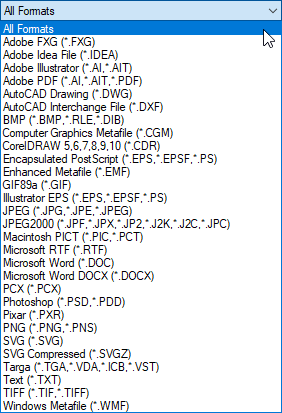
We gebruiken dit programma ook om logo’s, illustraties en familiewapens om te zetten naar een vectorbestand.
Hoe doe je dit zelf?
In een notendop werkt het als volgt:
- Open de JPG, PNG of andere bestandsindeling (zie lijst hierboven) in Illustrator.
- Teken de afbeelding met de hand. Dit betekent dat je elke vorm in de afbeelding natekent en vult met een kleur.
- Sla het bestand op als vectorbestand.
Let op dat de tweede stap heel belangrijk is. Als je dit niet doet, verander je alleen het bestandstype. Het belangrijkste; de structuur van de afbeelding, zal niet veranderen. Dit is nog steeds in pixels, in plaats van vectoren (essentieel voor een goed vectorbestand).
Voordelen van het gebruik van een programma
- Het resultaat is uitstekend.
- Je kunt het vectorbestand zelf bewerken.
Nadelen van het gebruik van een programma
- Het kost (veel) tijd om een JPG naar een vectorbestand te converteren.
- Je moet eerst leren werken met Illustrator voordat je een bestand kunt converteren naar een vectorbestand.
- Adobe Illustrator kost geld.
Zelf converteren met een online converter
Je kunt op internet verschillende websites vinden die een JPG naar een vectorbestand kunnen converteren. Dit is een kwestie van uploaden, even wachten en dan het vectorbestand downloaden. Dit klinkt leuk. Helaas heeft het ook nadelen.


Nadelen van een online converter
- Het resultaat is vaak teleurstellend. Zoals je in het logo hierboven kunt zien, zijn de lijnen niet netjes. Het mannetje en de tekst zijn hoekig. Er ontbreekt zelfs een letter.
- Het is niet gratis, vaak moet je een betaald maandabonnement nemen.
- Je moet een account aanmaken.
Voordelen van een online converter
- Snel.
Ter vergelijking hebben onze specialisten het onderstaande voorbeeld gemaakt. Zoals je kunt zien, zijn de lijnen strak. Het mannetje en de tekst is scherp en compleet. Dit is het verschil tussen een Online Converter (Vector Magic) en de professionals van ViaVector.


Methode twee: JPG of PNG laten converteren naar vectorbestand
Heb je geen zin om zelf aan de slag te gaan met Illustrator of Online Converters? Dan kun je het omzetten ook door ons laten doen. Wij kunnen je hier snel en professioneel mee helpen.
Voordelen van ViaVector
- Je vector wordt geconverteerd door professionals. Je krijgt dus altijd een goed resultaat.
- Klaar binnen 24 uur.
- Kleine aanpassing nodig? Zoals een kleur veranderen of tekst verwijderen? Laat het ons weten, we doen dit graag voor je.
- Verschillende versies. Bijvoorbeeld een gekleurde en een zwart-wit versie.
- Gemakkelijk bestellen en betalen via de site.
Nadelen van ViaVector
- Onze prijs is hoger dan online converters.